Guide d’utilisation de Logic Pro pour iPad
-
- Qu’est-ce que Logic Pro ?
- Zones de travail
- Travail avec des boutons de fonction
- Travail avec des valeurs numériques
-
- Introduction aux pistes
- Création de pistes
- Création de pistes à l’aide de la fonction glisser-déposer
- Choix du type de région par défaut pour une piste d’instrument logiciel
- Sélection de pistes
- Duplication de pistes
- Réorganisation des pistes
- Changement du nom de pistes
- Changement d’icônes de pistes
- Changement des couleurs des pistes
- Utilisation de l’accordeur sur une piste audio
- Affichage de la piste de sortie dans la zone de pistes
- Suppression de pistes
-
- Introduction aux en-têtes de pistes
- Désactivation du son et activation de la lecture solo de pistes
- Réglage du volume des pistes
- Activation de l’enregistrement de pistes
- Utilisation du monitoring de l’entrée sur les pistes audio
- Désactivation de pistes
- Gel de pistes
- Personnalisation des en-têtes de piste
- Modification des paramètres de piste
- Début d'un abonnement Logic Pro
- Comment obtenir de l’aide
-
- Introduction aux surfaces de lecture
- Utilisation des commandes latérales avec les surfaces de lecture
- Utilisation de la surface de lecture Clavier
- Utilisation de la surface de lecture Pads de batterie
- Utilisation de la surface de lecture Touche
- Utilisation de la surface de lecture Bandes d’accord
- Utilisation de la surface de lecture Bandes de guitare
-
- Introduction à l’enregistrement
-
- Avant d’enregistrer des instruments logiciels
- Enregistrement d’instruments logiciels
- Enregistrement de prises d’instrument logiciel supplémentaires
- Enregistrement sur plusieurs pistes d’instruments logiciels
- Enregistrement de plusieurs appareils MIDI sur plusieurs pistes
- Enregistrement simultané d’instruments logiciels et audio
- Fusion d’enregistrements d’instruments logiciels
- Retouche d’enregistrements d’instruments logiciels
- Remplacement d’enregistrements d’instruments logiciels
- Capture de la dernière performance MIDI
- Usage du métronome
- Utilisation du décompte
-
- Introduction à l’arrangement
-
- Introduction aux régions
- Sélection de régions
- Couper, copier et coller des régions
- Déplacement de régions
- Suppression des blancs entre les régions
- Retard de lecture de régions
- Élagage de régions
- Mise de régions en boucle
- Répétition de régions
- Désactivation du son de régions
- Scission et fusion de régions
- Étirement de régions
- Séparation d’une région MIDI par tonalité de note
- Bounce des régions à leur place
- Modification du gain de régions audio
- Création de régions dans la zone Pistes
- Conversion d’une région MIDI en région Drummer ou en région de motif
- Renommage de régions
- Changement de la couleur des régions
- Suppression de régions
- Création de fondus sur des régions audio
- Accès aux fonctions de mixage avec le curseur
-
- Introduction à Live Loops
- Lancement et arrêt de cellules Live Loops
- Utilisation de cellules Live Loops
- Modification des réglages de boucle pour des cellules
- Mode d’interaction de la grille des Live Loops et de la zone de pistes
- Modification de cellules
- Modification de scènes
- Utilisation de l’éditeur de cellule
- Bounce des cellules
- Enregistrement d’une performance Live Loops
-
- Introduction
-
-
- Vue d’ensemble de l’éditeur de partition défilante
- Sélection de notes
- Ajout de notes
- Suppression de notes
- Désactivation du son de notes
- Élagage de notes
- Déplacement de notes
- Copie de notes
- Raccourcissement de superpositions
- Forcer le legato
- Verrouillage de la position des notes
- Transposition de notes
- Modification de la vélocité des notes
- Modification de la vélocité de relâchement
- Changement du canal MIDI
- Définition des identifiants d’articulation
- Quantification de la synchronisation
- Quantification de la tonalité
- Modification de Live Loops dans l’éditeur de cellule
-
- Introduction au séquenceur pas à pas
- Utilisation du séquenceur pas à pas avec Drum Machine Designer
- Enregistrement de motifs dans le séquenceur pas à pas en live
- Motifs d’enregistrement de pas dans le séquenceur pas à pas
- Chargement et enregistrement de motifs
- Modification de la lecture de motif
- Modification de pas
- Modification de rangées
- Modification des réglages de motif, rangée et pas dans le séquenceur pas à pas dans l’inspecteur
- Personnalisation du séquenceur pas à pas
-
- Introduction au mixage
-
- Types de tranches de console
- Commandes de tranches de console
- Affichage du niveau de crête et écrêtage
- Réglage du volume de tranche de console
- Réglage du format d’entrée des tranches de console
- Réglage de la sortie d’une tranche de console
- Réglage de la position de panoramique des tranches de console
- Désactivation ou lecture en solo du son des tranches de console
- Utilisation de modules dans la table de mixage
-
- Introduction à l’automation
- Affichage d’automation
- Écriture d’automation en temps réel
- Utilisation de l’automation avec des groupes de table de mixage
- Automation de cellule dans les Live Loops
- Annulation, désactivation ou suppression d’automation
- Lecture d’automation
- Création d’une automation avec le séquenceur pas à pas
-
- Vue d’ensemble des modules d’effets
-
- Vue d’ensemble des amplificateurs et des pédales
-
- Vue d’ensemble des modules d’instruments
-
- Vue d’ensemble de l’ES2
- Vue d’ensemble de l’interface
-
- Vue d’ensemble de la modulation
-
- Vue d’ensemble de l’enveloppe Vector
- Utilisation des points de l’enveloppe Vector
- Utilisation des points Solo et Sustain de l’enveloppe Vector
- Définition des durées de segment d’enveloppe Vector
- Commandes du pad X/Y de l’enveloppe Vector
- Menu Vector Envelope Actions
- Contrôles de boucle de l’enveloppe Vector
- Comportement de la phase de relâchement de l’enveloppe Vector
- Formes de transition entre les points de l’enveloppe Vector
- Utilisation du redimensionnement temporel de l’enveloppe Vector
- Utilisation du Mod Pad
- Référence des sources de modulation
- Référence des sources de modulation Via
-
- Vue d’ensemble de Sample Alchemy
- Vue d’ensemble de l’interface
- Ajout de données source
- Enregistrement d’un préréglage
- Mode d’édition
- Modes Play
- Vue d’ensemble des sources
- Modes de synthèse
- Commandes granulaires
- Effets additifs
- Commandes d’effet additif
- Effets spectraux
- Commandes d’effet spectral
- Module Filter
- Filtres Lowpass et Highpass
- Filtre Comb PM
- Filtre Downsampler
- Filtre FM
- Générateurs d’enveloppe
- Mod Matrix
- Routage de modulation
- Mode Motion
- Mode Trim
- Menu More
- Sampler
-
- Introduction aux synthétiseurs
- Principes fondamentaux des synthétiseurs
-
- Vue d’ensemble des autres méthodes de synthèse
- Synthèse par échantillonnage
- Synthèse par modulation de fréquence (FM)
- Synthèse par modélisation des composantes
- Synthèse par table d’ondes, vectorielle et arithmétique linéaire (LA)
- Synthèse additive
- Synthèse spectrale
- Resynthesis
- Synthèse par distorsion de phase
- Synthèse granulaire
- Copyright
Contrôleurs MIDI de Sculpture dans Logic Pro pour iPad
Les paramètres situés dans la partie inférieure de l’interface de Sculpture permettent de définir les contrôleurs MIDI que vous souhaitez par exemple utiliser pour contrôler l’intensité du vibrato ou les mouvements du pad Morph. Vous pouvez utiliser n’importe quel contrôleur MIDI indiqué dans les menus pour ces sources de contrôle.
Ces paramètres sont enregistrés avec chaque réglage. Ils ne sont mis à jour que si le réglage par défaut (celui chargé lorsque vous lancez le module) est utilisé ou si le réglage a été sauvegardé avec un projet. Cette approche vous aide à adapter tous les contrôleurs MIDI au clavier, sans devoir modifier et enregistrer chaque réglage séparément.
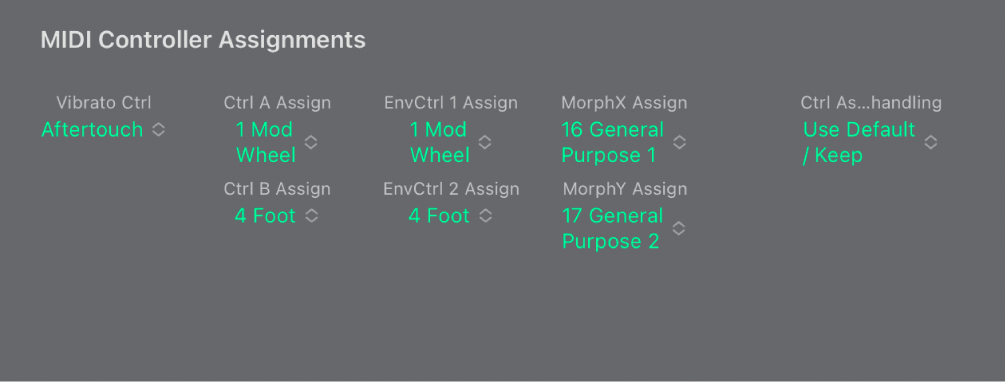
Paramètres de contrôleur MIDI
Menu local Vibrato Ctrl : ce menu vous permet de choisir le contrôleur MIDI utilisé pour contrôler l’intensité du vibrato.
Menus locaux Ctrl A/B Assign : permettent de choisir deux contrôleurs qui peuvent être utilisés pour des modulations d’entrée latérale ou en tant que sources de modulation via, conformément aux réglages des sous-fenêtres de routage de modulation CtrlA et CtrlB.
Menus locaux EnvCtrl 1/2 Assign : permettent de choisir des assignations de contrôleur pour les deux enveloppes de contrôle, qui peuvent être utilisées comme décalage ou signal de modulation. Les décalages surviennent lorsque l’enveloppe de contrôle est réglée sur les modes Ctrl only ou Ctrl+Env. Ces menus locaux d’assignation définissent également la source des mouvements du contrôleur d’enregistrement.
Menus locaux Morph X/Y Assign : choisissez des assignations de contrôleur pour les coordonnées X et Y du pad Morph. Une fois assigné, le contrôleur peut être utilisé pour déplacer manuellement le point de morphing, programmer un à un des points d’enveloppe de morphing, décaler la totalité de l’enveloppe de morphing ou servir de source pour l’enregistrement de mouvements de morphing.
Menu Ctrl Assignment handling : choisissez soit les assignations de contrôleur MIDI par défaut, soit les assignations de contrôleur chargées à partir du réglage. Si vous choisissez Use Default, les assignations demeurent inchangées. Si vous choisissez Load From Setting, vous utiliserez les assignations de contrôleur enregistrées avec le réglage. (Les assignations par défaut proviennent du réglage #default.pst éventuel, chargé lorsque Sculpture est inséré dans une tranche de console d’instrument.)
Paramètres du mode Mono MIDI (MPE)
Menu local MIDI Mono Mode : choisissez entre Off, On (avec le canal 1 de base commune) et On (avec le canal 16 de base commune).
Quel que soit le mode adopté, chaque voix reçoit un canal MIDI différent. Les canaux par voix prennent en charge le Pitch Bend, l’aftertouch, la molette de modulation, le contrôle de la profondeur du vibrato, ainsi que les messages d’assignation Ctrl A et Ctrl B. Les messages des contrôleurs et MIDI envoyés au canal de base influent sur toutes les voix.
Potentiomètre Pitch Bend Range : choisissez une valeur de 0 à 96.
La plage de Pitch Bend choisie a une incidence sur les messages de Pitch Bend pour chaque note, reçus sur tous les canaux hormis celui de base commune assignée. La valeur par défaut correspond à 48 demi-tons, ce qui est compatible avec le clavier GarageBand pour iOS en mode de tonalité. Lorsque vous utilisez une guitare MIDI, le réglage préconisé est celui des 24 demi-tons, car la plupart des convertisseurs guitare MIDI font appel à cette plage par défaut.
Apprentissage d’une assignation de contrôleur MIDI dans Sculpture
Dans Logic Pro, ouvrez un menu local d’assignation de contrôleur et choisissez l’élément -Learn-.
Déplacez le contrôleur sur votre clavier ou votre contrôleur MIDI.
Remarque : si aucun message MIDI adéquat n’est renvoyé dans les 20 secondes, la commande sélectionnée revient à la valeur/assignation précédente.